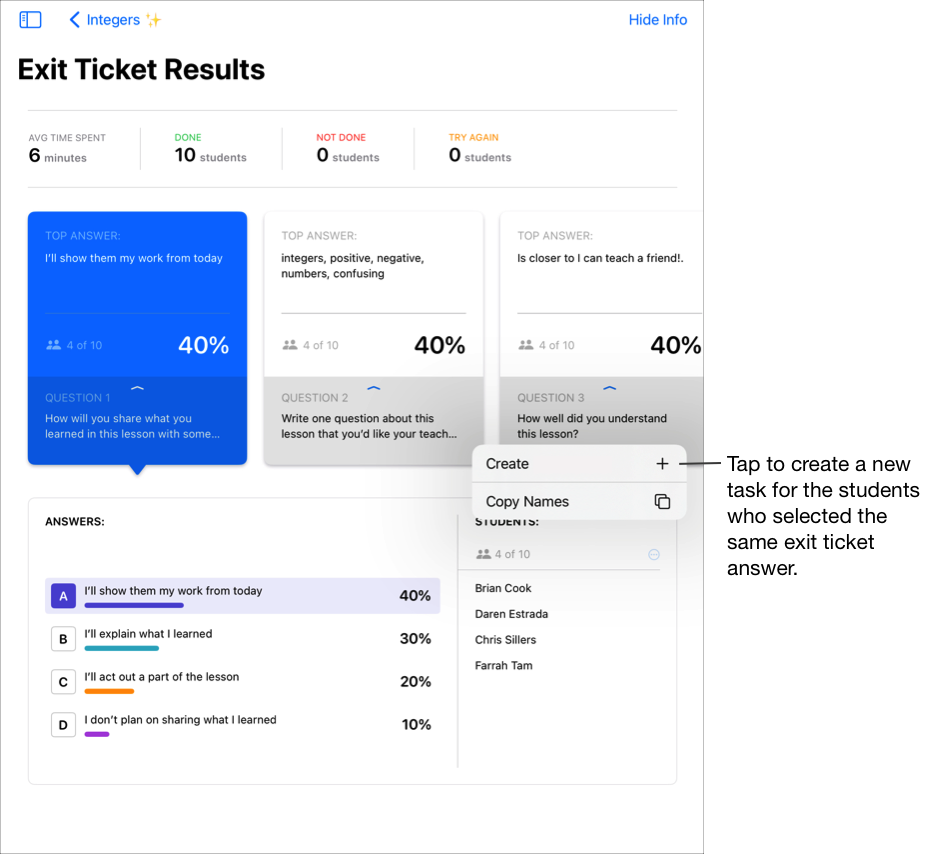スクールワークでふりかえりフォームの結果から課題を作成する
生徒がふりかえりフォームで質問に回答した後、その回答を表示し、生徒リストを使用して、ふりかえりフォームの質問に回答した生徒に対して新しい課題を作成できます。
クラスを複数の教師が担当している場合、いずれかの教師が送信またはスケジュールした課題は、すべての教師が表示して編集できます。下書きは自分だけに表示されます。
ふりかえりフォームの結果から課題を作成する
スクールワークApp
 のサイドバーで、「最近のアクティビティ」、「課題」、またはクラスをタップします。
のサイドバーで、「最近のアクティビティ」、「課題」、またはクラスをタップします。表示する課題をタップし、「ふりかえりフォームアクティビティ」タブをタップします。
「View Responses(回答を表示)」をタップし、「Exit Ticket Results(ふりかえりフォームの結果)」ビューの上部にある各種カードで、ふりかえりフォームの質問や上位の回答の概要を確認します。
左にスワイプすると、各カードが表示されます。次に、表示したい質問と回答の詳細の概要カードをタップします。
個々の生徒の回答を表示するには、以下を実行します。
選択形式、スライダー、レーティングの質問の場合は、グラフ内の回答をタップします。
選択した回答と一致する回答の生徒のみが表示されます。
自由回答形式の場合は、グラフ内の回答をタップしてから、生徒リストで任意の生徒をタップします。
選択した回答と一致する回答の生徒のみが表示され、各生徒の回答全体がグラフの下に表示されます。「Student Responses(生徒の回答)」で、左右にスワイプして生徒の回答を表示します。
生徒リスト内の生徒に新しい課題を送信するには、生徒リストで
 をタップし、「作成」をタップして、次のいずれかを実行します。
をタップし、「作成」をタップして、次のいずれかを実行します。新しいアセスメントを作成するには、「送信と収集」をタップします。
新しい割り当てを作成するには、割り当ての種類をタップして、割り当ての詳細とアクティビティを追加します。